Tabla de contenidos

Eliminar juegos es la forma más fácil de liberar espacio de almacenamiento en tu PlayStation 4 . También puede eliminar los datos guardados y capturados de sus juegos para hacer más espacio. Le mostraremos cómo hacerlo usando varias formas.
Advertencia: asegúrese de eliminar solo los juegos que no tiene la intención de jugar. Si alguna vez quieres volver a jugar un juego, tendrás que instalarlo de nuevo. Además, si eliminó los datos guardados de sus juegos, deberá comenzar su progreso desde cero en sus juegos.
Desinstalar un juego en PS4
Cuando se trata de eliminar juegos en PS4, tienes dos métodos para elegir. Si desea eliminar rápidamente un juego, puede hacerlo desde la pantalla principal de su consola. El otro método le permite ver el tamaño de sus juegos y también le permite eliminar varios juegos a la vez. En cualquiera de las dos situaciones, no se eliminarán las partidas guardadas ni el progreso.
Le mostraremos ambos métodos.
Método 1: eliminar el juego de la pantalla principal de PS4
Para eliminar rápidamente un juego usando la pantalla principal de tu PS4, usa este método.
Comience accediendo a la pantalla principal de su PlayStation 4 y resaltando el juego que desea eliminar. Luego, en su controlador, presione el botón Opciones.
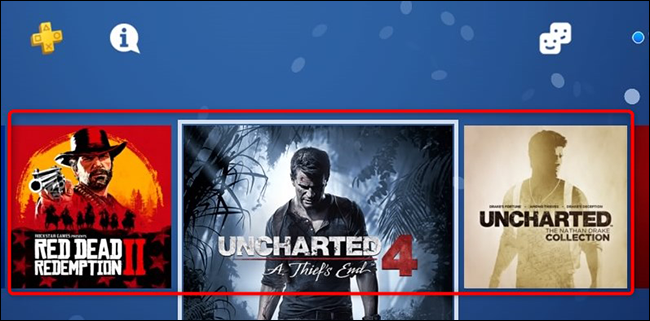
En el menú a la derecha de su pantalla, seleccione «Eliminar».
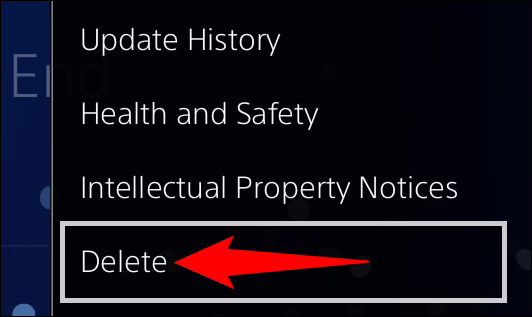
Confirme que desea eliminar su juego seleccionando «Aceptar».
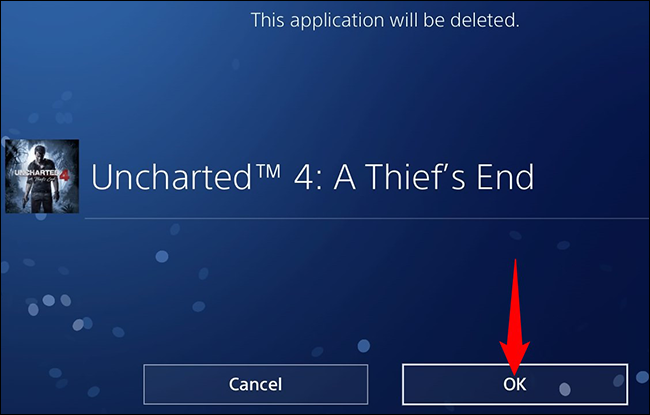
Y su juego seleccionado ahora está eliminado.
Método 2: eliminar el juego de PS4 a través de la configuración
Si desea verificar el tamaño de un juego antes de eliminarlo, o si desea eliminar varios juegos a la vez, utilice este método.
Para comenzar, desde la pantalla principal de tu PS4, elige «Configuración».
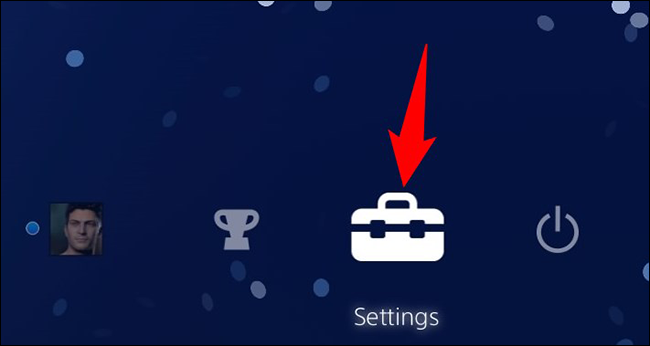
En la página «Configuración», seleccione «Almacenamiento».
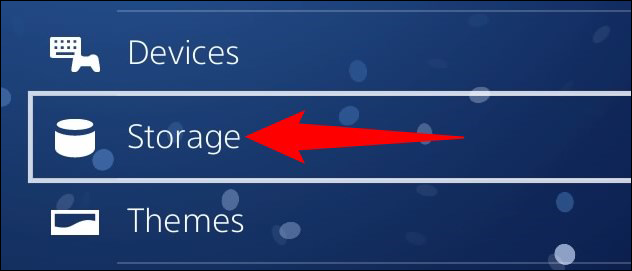
En la pantalla «Almacenamiento», seleccione el tipo de almacenamiento donde está instalado su juego. Este podría ser el «Almacenamiento del sistema» o un dispositivo de almacenamiento externo.
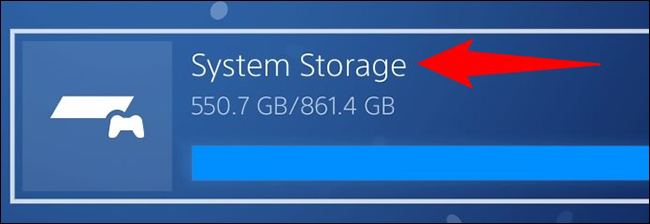
Seleccione «Aplicaciones» para ver su lista de juegos.
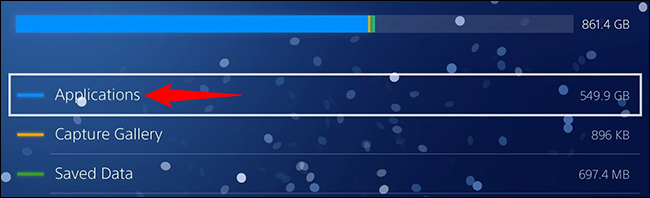
En su controlador, presione el botón Opciones. Luego, en el menú que se abre, seleccione «Eliminar».
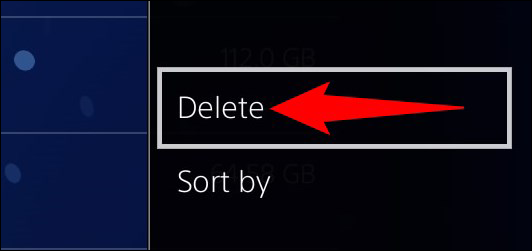
Seleccione el juego o los juegos que desea eliminar. Luego, en la esquina inferior derecha, elige «Eliminar».
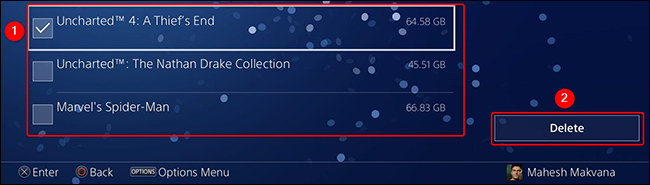
Confirme su elección seleccionando «OK».
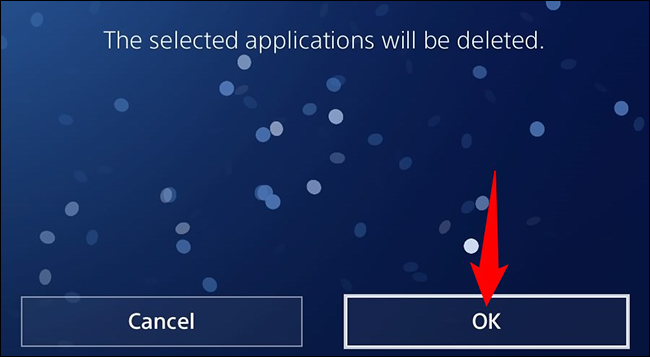
Y PS4 eliminará el juego o juegos seleccionados. Estás listo.
Eliminar datos de juegos guardados de tu PS4
Además de los archivos de tu juego, tu PS4 guarda el progreso de tu juego para que puedas reanudar tus sesiones de juego. Si no va a jugar un juego en el corto plazo, o está de acuerdo con comenzar el juego desde cero, puede eliminar estos archivos guardados del juego. Es posible que desee realizar una copia de seguridad de los datos guardados en una unidad externa .
Para comenzar a eliminar los archivos de juego guardados, desde la pantalla principal de tu PS4, selecciona «Configuración».
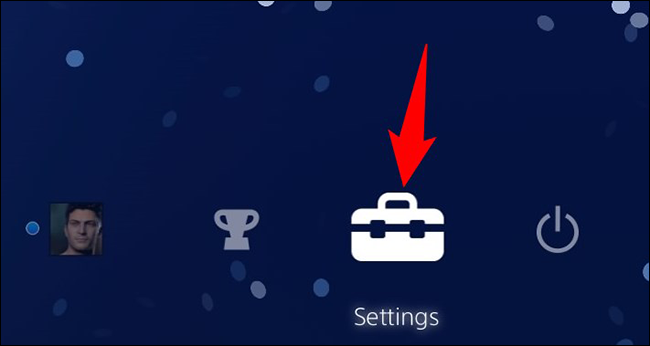
En «Configuración», elija «Administración de datos guardados de la aplicación».
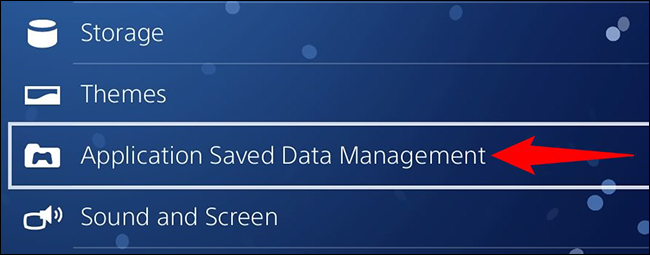
Seleccione «Datos guardados en el almacenamiento del sistema».
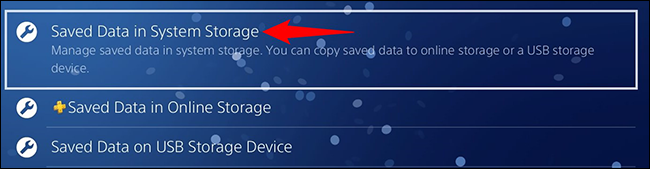
Seleccione «Eliminar».

Elija un juego y presione Opciones en su controlador.
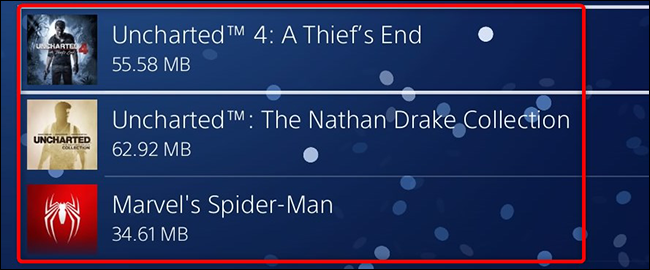
Seleccione los archivos guardados del juego que desea eliminar. Para seleccionar todos los archivos que se muestran en su pantalla, luego, en la esquina superior derecha, elija «Seleccionar todo».
Luego, en la esquina inferior derecha, seleccione «Eliminar».
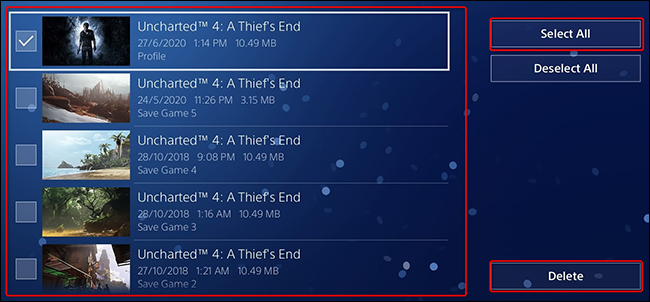
Presiona «OK» en el aviso.
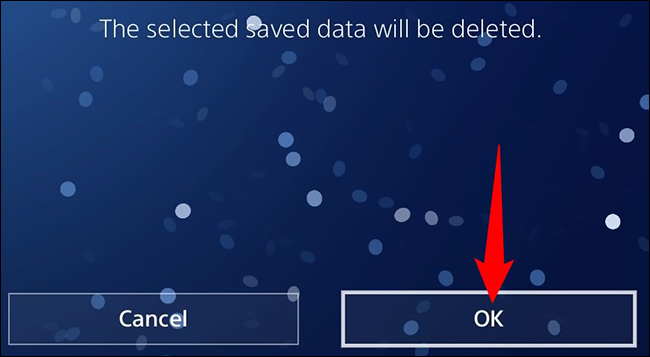
Y tus datos guardados del juego ya no están.
Eliminar datos de captura de juegos de PS4
Para no dejar rastros de un juego eliminado en su consola, también debe eliminar los datos de captura de su juego, como las capturas de pantalla . Ayuda a liberar aún más su almacenamiento.
Para hacer eso, desde la pantalla principal de tu PS4, abre Capture Gallery.
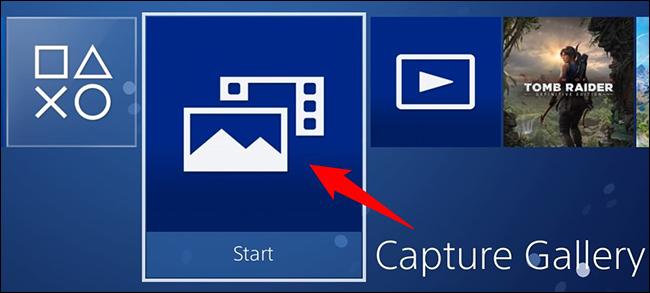
Seleccionar todo.»
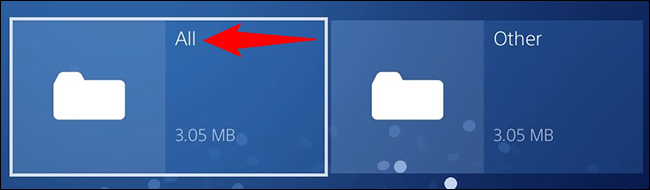
En el panel derecho, seleccione el elemento capturado para eliminarlo. Luego, en su controlador, presione el botón Opciones.
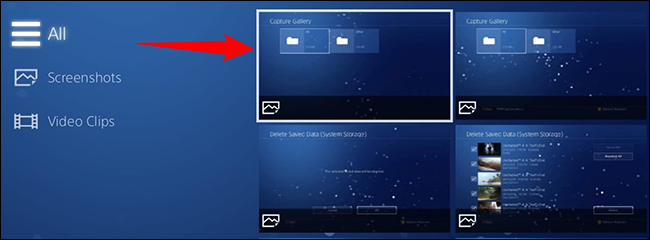
En el menú de la derecha, seleccione «Eliminar».
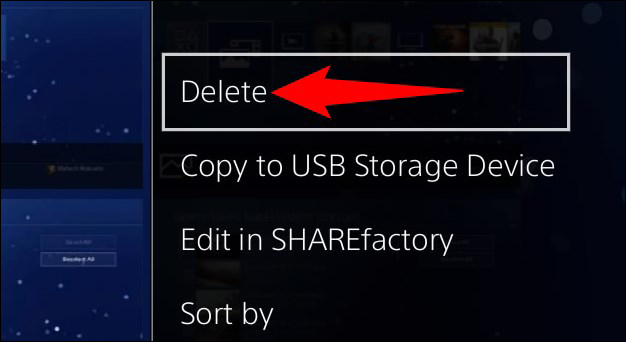
Si desea eliminar más elementos, selecciónelos ahora. Para eliminar todos los elementos que se muestran en la pantalla, elija «Seleccionar todo».
Luego, en la esquina inferior derecha, seleccione «Eliminar».
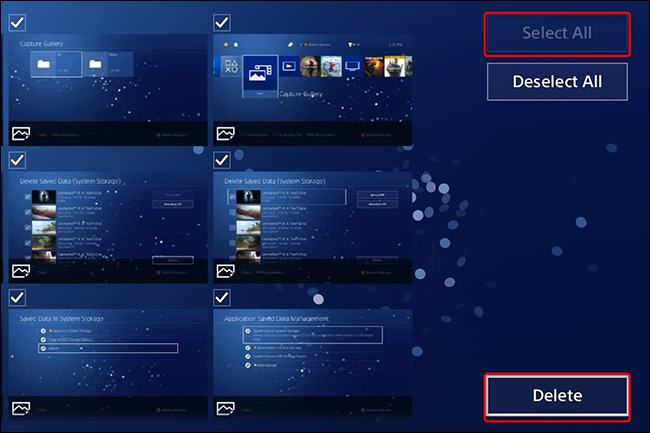
Seleccione «OK» en el aviso.
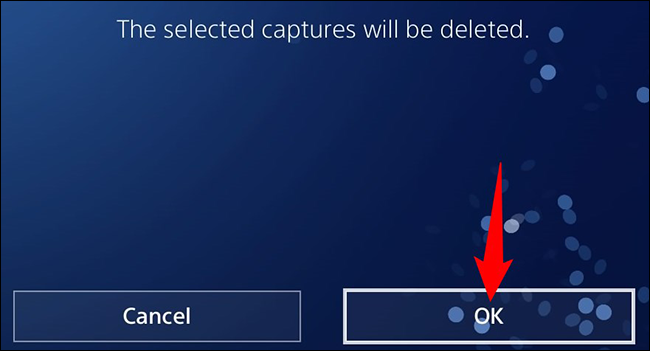
Los datos de captura del juego seleccionado ahora también se han ido. ¡Disfruta de una interfaz ordenada en tu consola favorita!


